
Ofbyldingsferwurking omfettet in soad operaasjes - fan leech en skaden leegjen foardat jo de ûntbrekkende eleminten tekenje. Mei de help fan 'e lêste besykje wy te argumintearjen mei de natuer, of har te helpen. Teminsten, as net natuer, dan, dan de make-upist, dy't de mouwen makken makke in make-up.
Litte wy ús yn dizze les prate oer hoe't jo lippen helderder meitsje yn Photoshop, set se gewoan.
Krasim Guba
Sammelje lippen, wy sille dit moaie model wêze:

LIP MOVING OP EIN NIJE LAYER
Foar in begjin, hawwe wy nedich, nettsjinsteande hoe frjemd it klinkt, de lippen te skieden, de lippen te skieden en se op in nije laach sette. Om dit te dwaan, moatte se wurde markearre troch it Pen-ark. Hoe wurkje "Pen", lêze yn 'e les, de link nei hokker is wat leger.
Les: Pen-ark yn Photoshop - teory en praktyk
- Selektearje de bûtenste kontoer fan 'e lippe fan' e pinne.
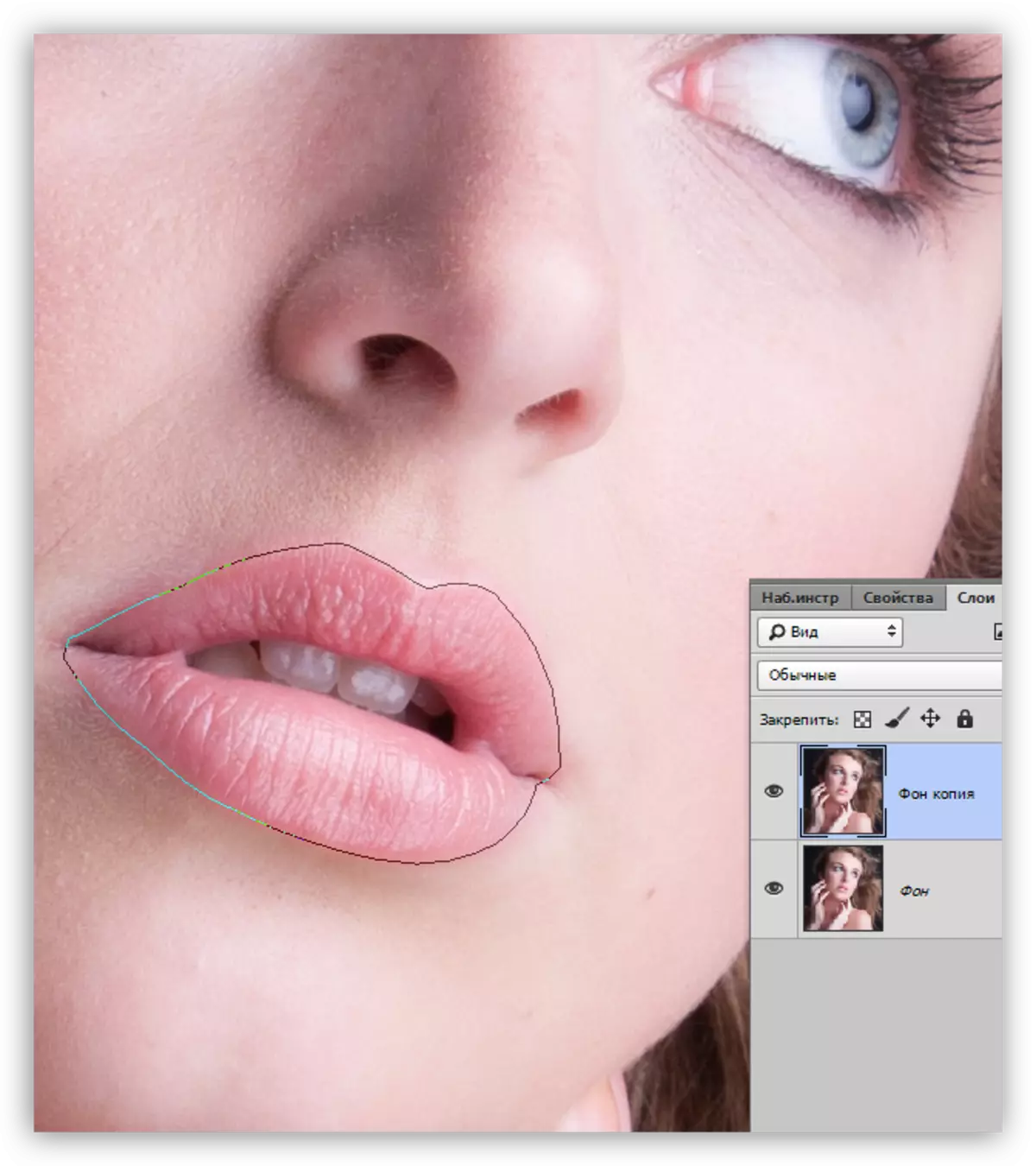
- Klikje op de rjochter mûsknop en klikje op it "Underwiis wijd gebiet" item ".
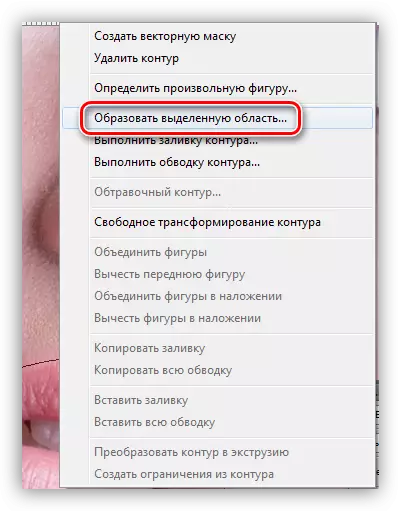
- Beslútwearde wurdt keazen op basis fan 'e ôfbyldingsgrutte. Yn dit gefal is de wearde fan 5 piksels geskikt. It beslissende sil helpe om it uterlik fan in skerpe grins tusken de klanken te foarkommen.
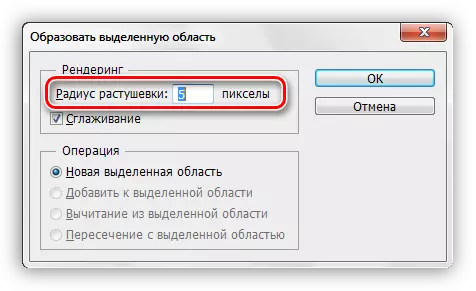
- Druk op Ctrl + J, as de seleksje klear is, druk dan op Ctrl + J, kopiearje it nei in nije laach.
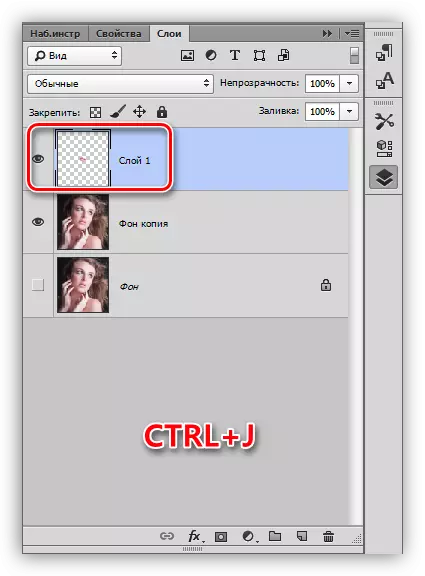
- Bliuw op in laach mei in kopieare allokaasje, nimme wy opnij de "Feather" en markearje it binnenste diel fan 'e lippen - wy sille net mei dit diel wurkje.
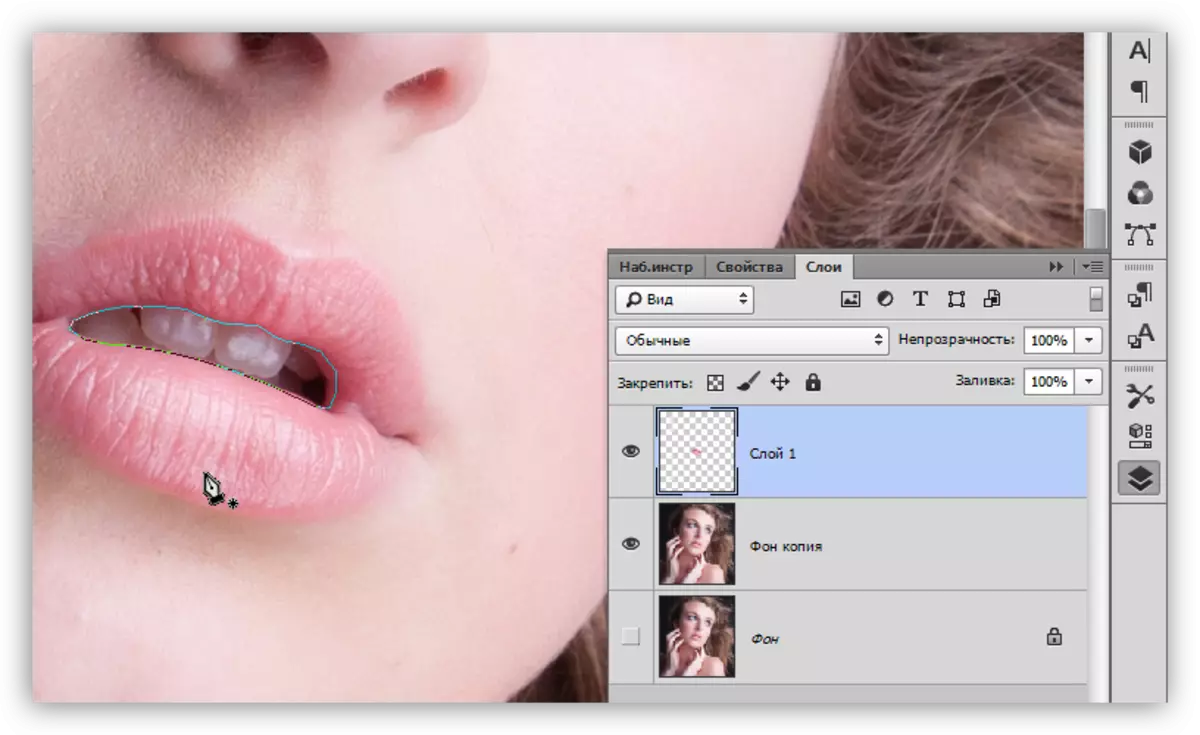
- Meitsje in selekteare gebiet mei it snijen fan 5 piksels, en druk dan op Del. Dizze aksje sil it ûnnedich gebiet ferwiderje.
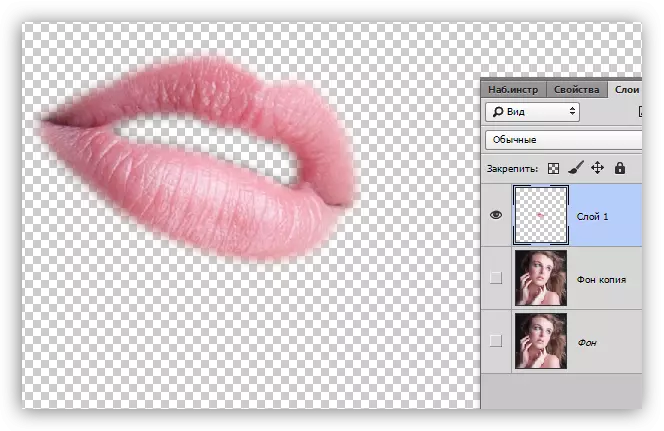
Toning
No kinne jo lippen wurde tafoege oan elke kleur. Dit wurdt dien sa:
- Klikje op Ctrl en klikje op in miniatuer laach mei snijde lippen troch de seleksje te laden.
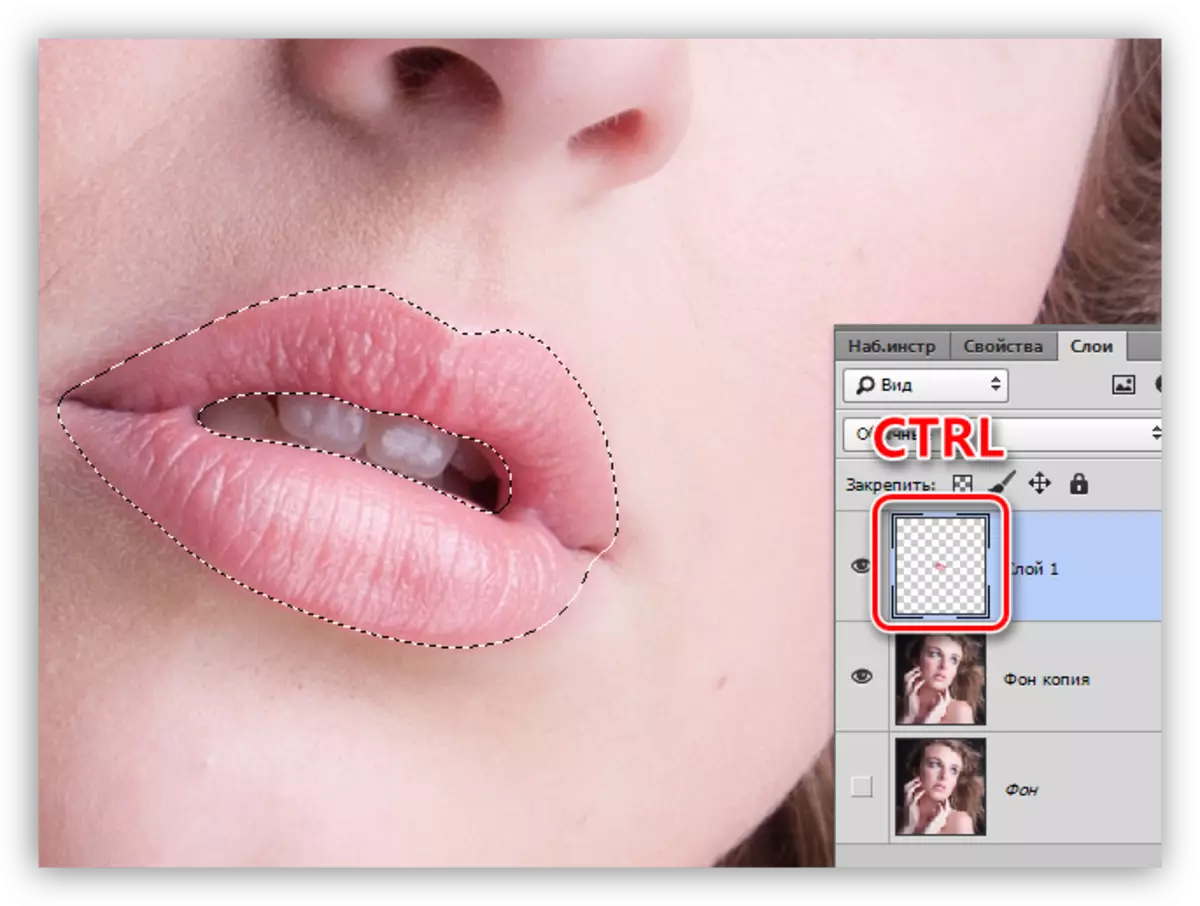
- In kwast nimme,

Kies kleur.
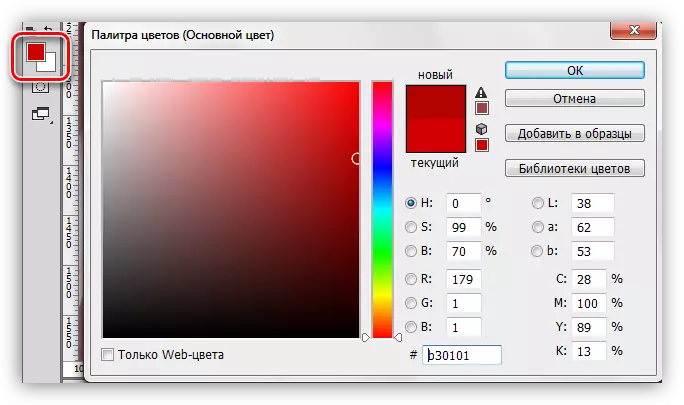
- Pine it selekteare gebiet.
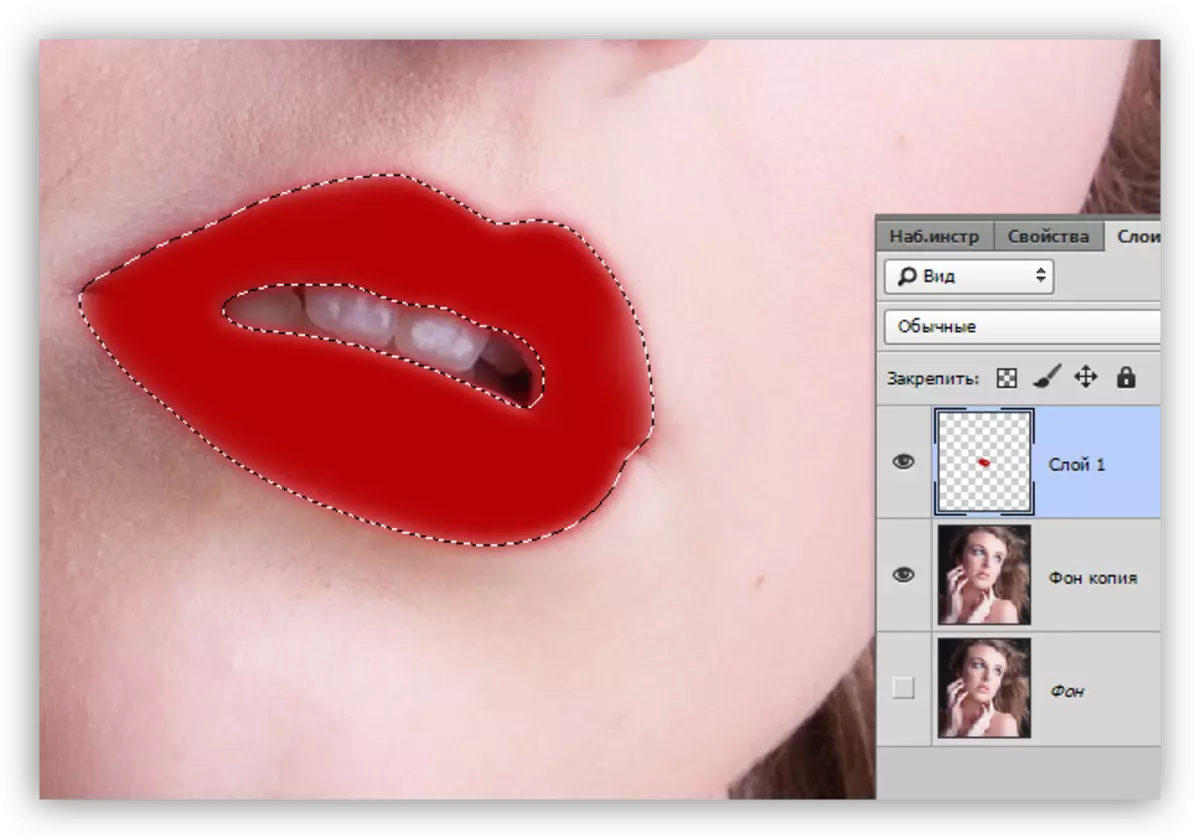
- Wy ferwiderje de seleksje mei de CTRL + D-toetsen en feroarje de overlay-modus foar de laach mei lippen nei it "sêft ljocht".
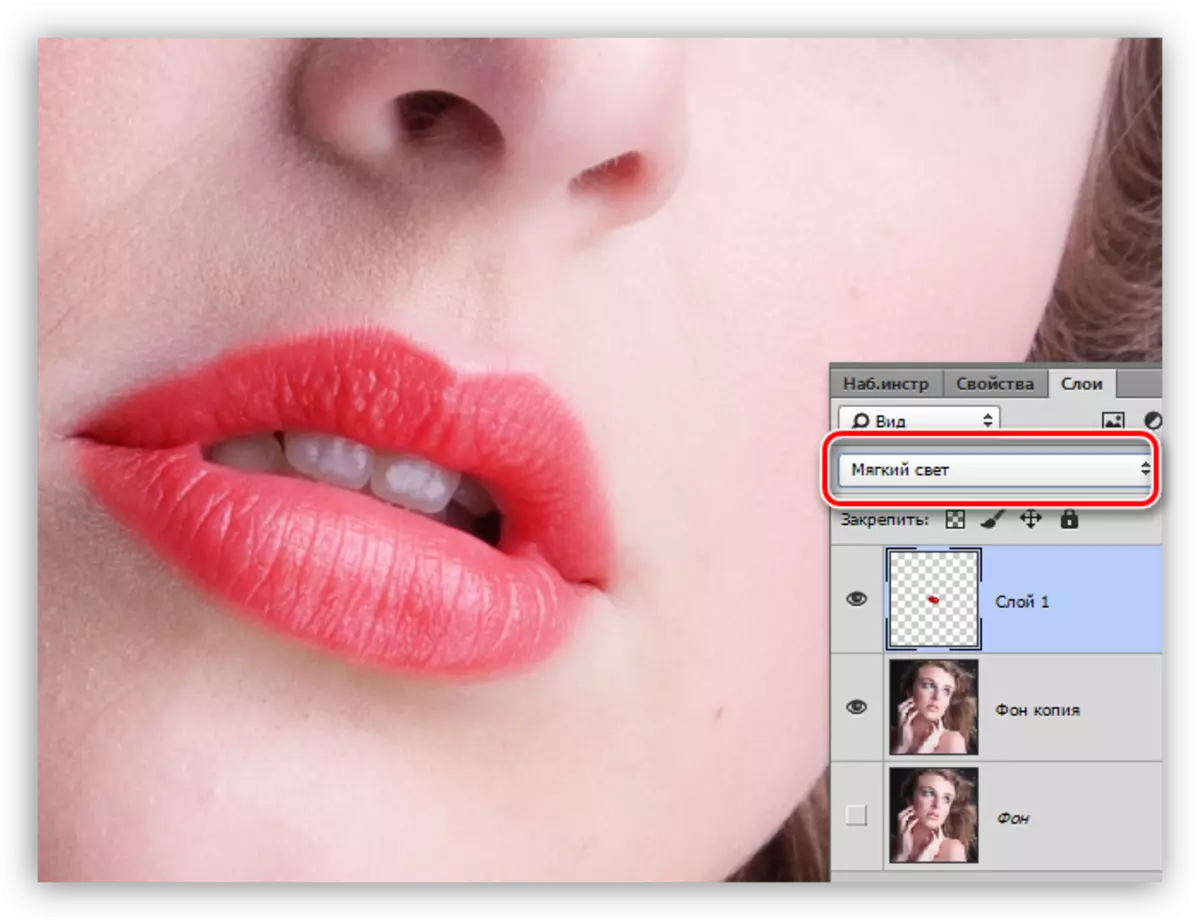
De lippen binne mei súkses films. As de kleur te helder liket, kinne jo de laach opacity in bytsje ferleegje.
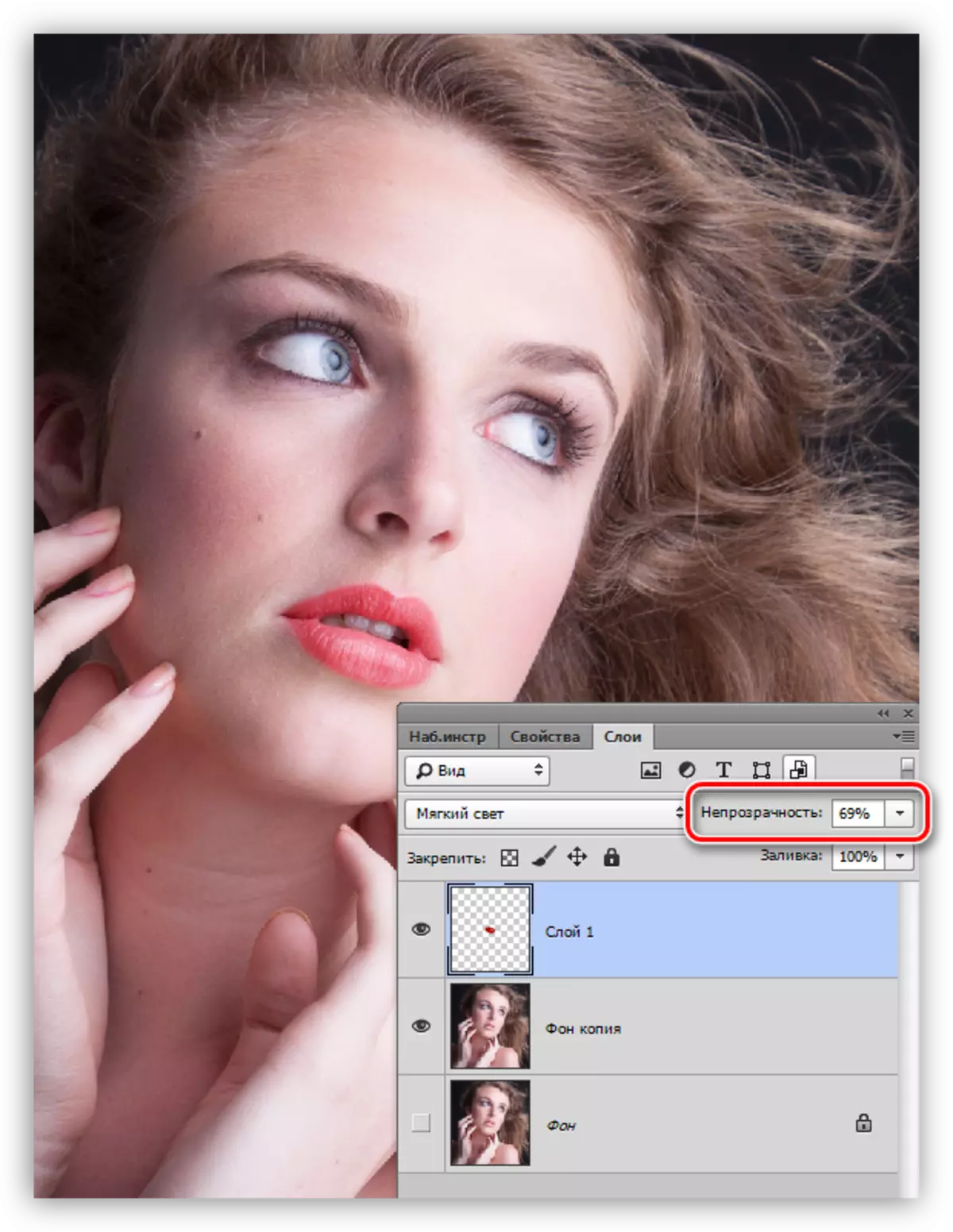
Op dizze les op stipjen fan lippen yn Photoshop is foarby. Dizze metoade kin jo lippen net allinich skilderje, mar ek om elke "Combat Coloring" te tapassen, dat is, make-up.
